【软件安装】VScode介绍安装步骤及中文界面设置方法
哈喽,你好啊,我是雷工!
前些天为了兼容KingSCADA4.0信创版软件,
将Windows11家庭版系统重装了下,改装成了windows11专业版。
重装系统导致很多软件都没有了。
今天在打开json文件时,发现都没有一个很好的查看编辑工具,
于是想着下载一个编辑器。
记得以前安装过VSCode软件,于是从网上找了一个下载安装一下,
现将安装步骤记录如下:
01 下载
首先从网上搜索下载安装包,并解压缩。
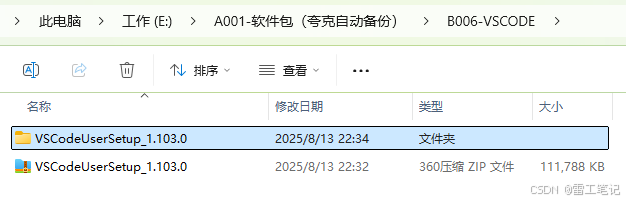
02 安装
选中,右击,以管理员身份运行。
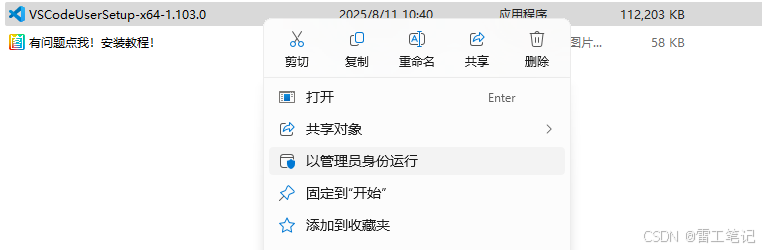
03 确定
出现如下界面,直接点击【确定】按钮。
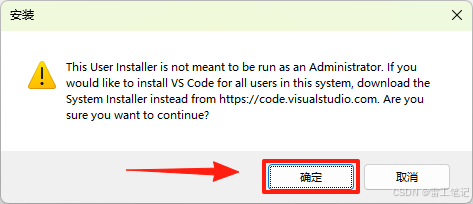
04 我同意
没得选,直接点选【我同意此协议】,然后点击【下一步】按钮。
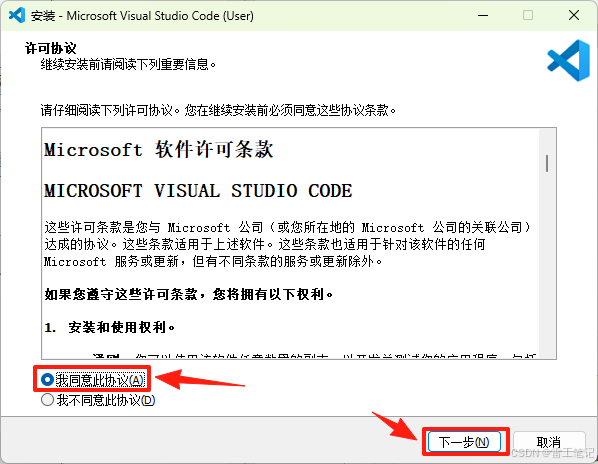
05 安装位置
设置软件的安装位置,通过点击浏览按钮可以修改安装位置,建议大家根据需要修改安装位置,然后点击【下一步】按钮。
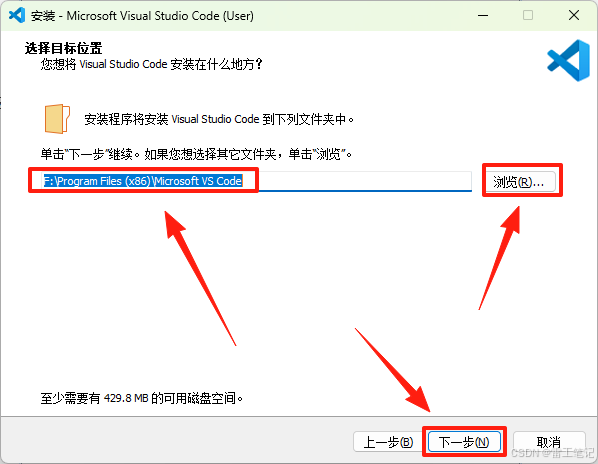
06 快捷方式
选择开始菜单中快捷方式的放置位置,保存默认,直接点击【下一步】按钮。
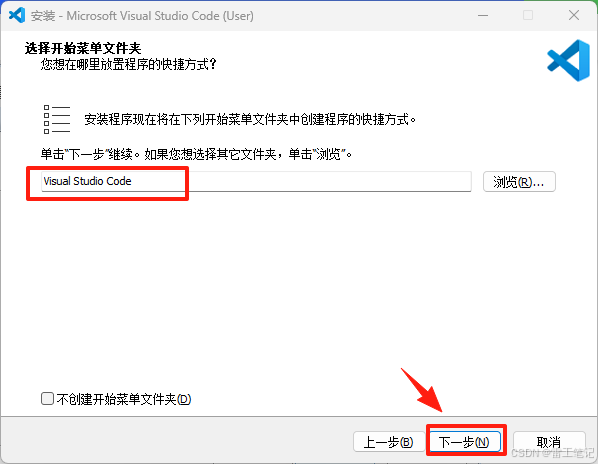
07 其他任务
默认情况下【将Code注册为受支持的文件类型的编辑器】、【添加到PATH(重启后生效)】为勾选状态,
这里保持默认,直接点击【下一步】按钮。
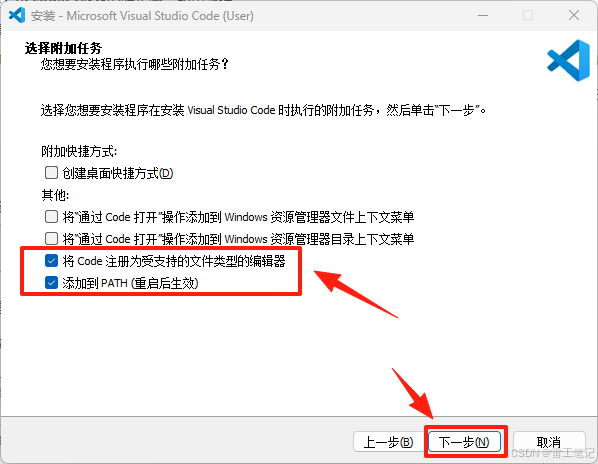
08 开始安装
安装准备就绪,直接点击【安装】按钮,开始安装。
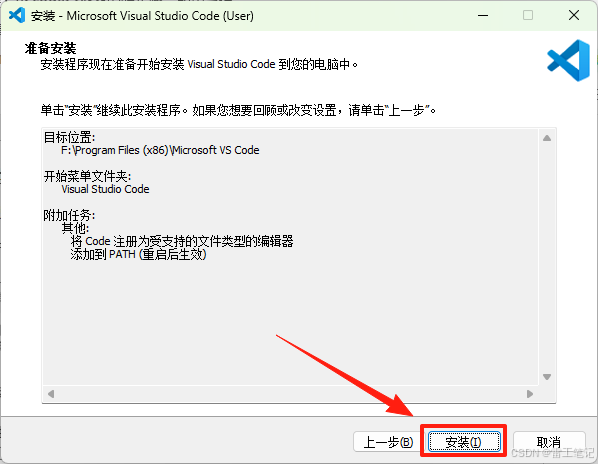
09 稍等片刻
安装过程如下图所示,耐心等待进度条进行完成。
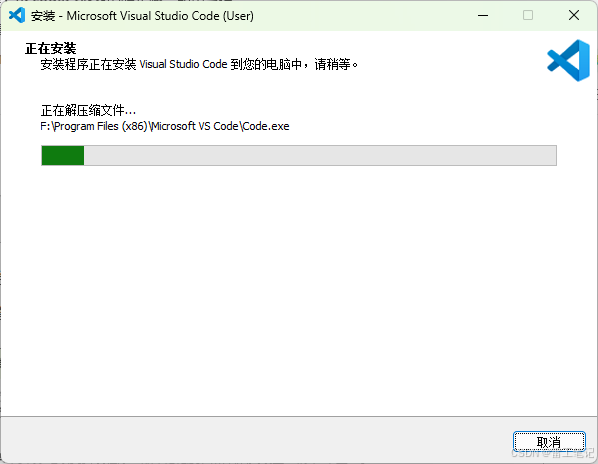
10 完成
软件安装成功,勾选运行Visua Studio Code ,点击【完成】按钮,即可开始使用软件。
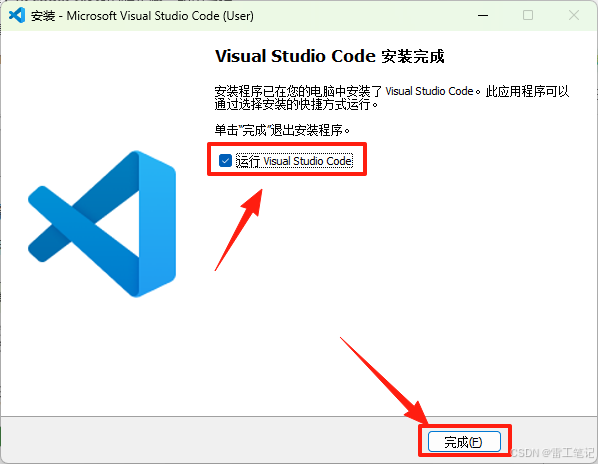
11 设置中文
打开Vscode后默认是英文状态,通过快捷键【Ctrl+Shirt+P】
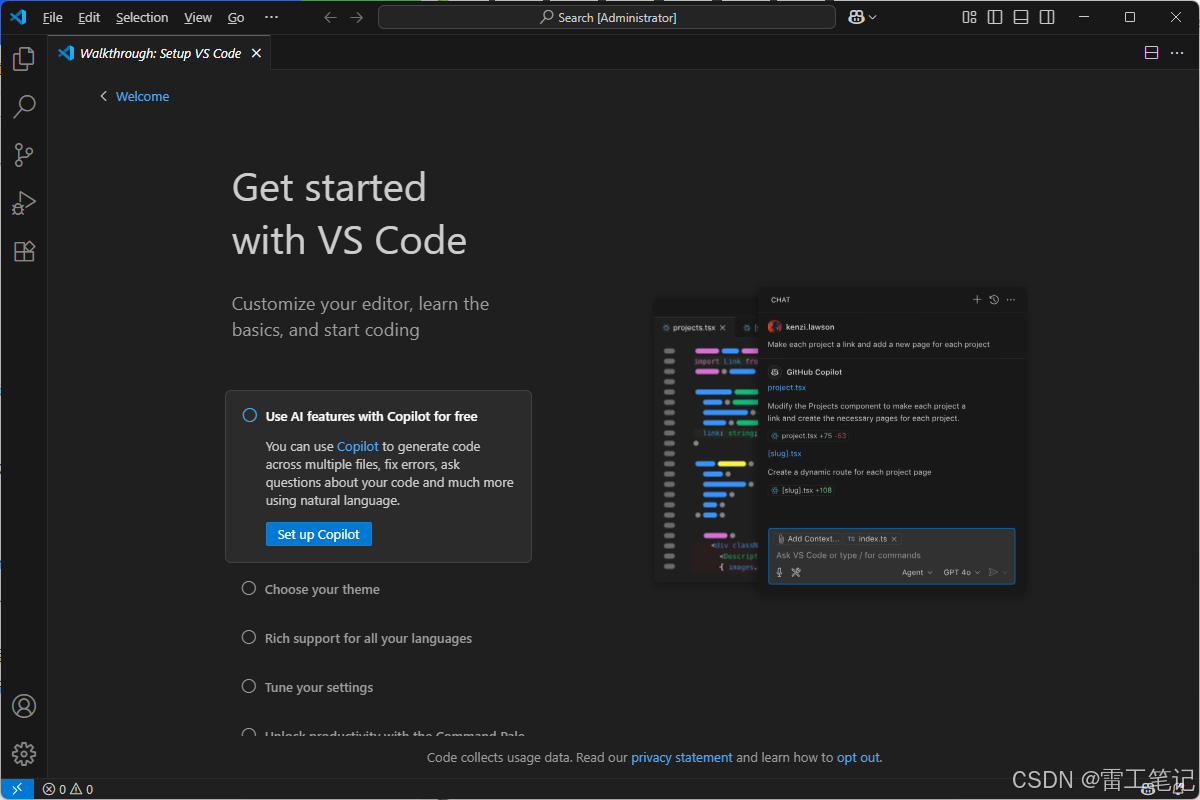
在弹出的输入框输入:confugure language,
在下方出现的提示中选择第一个Confugure Display Language。
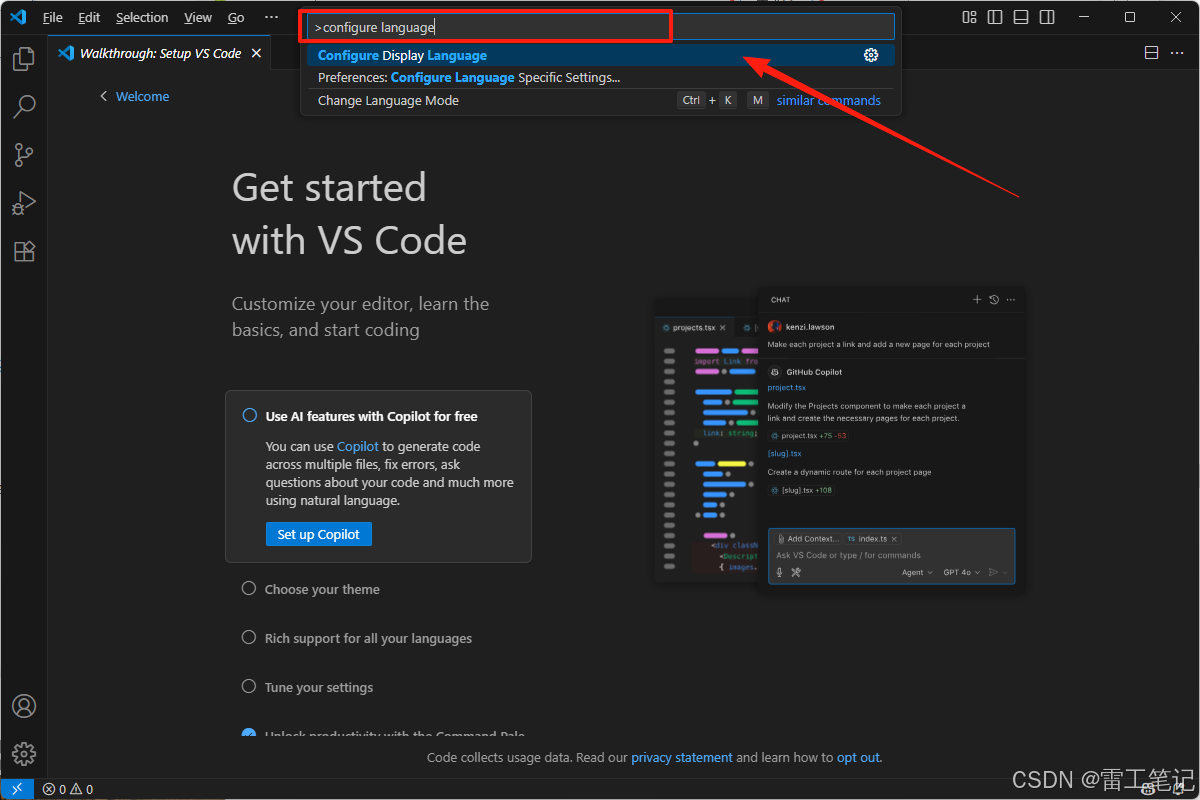
选择下载【中文简体】。
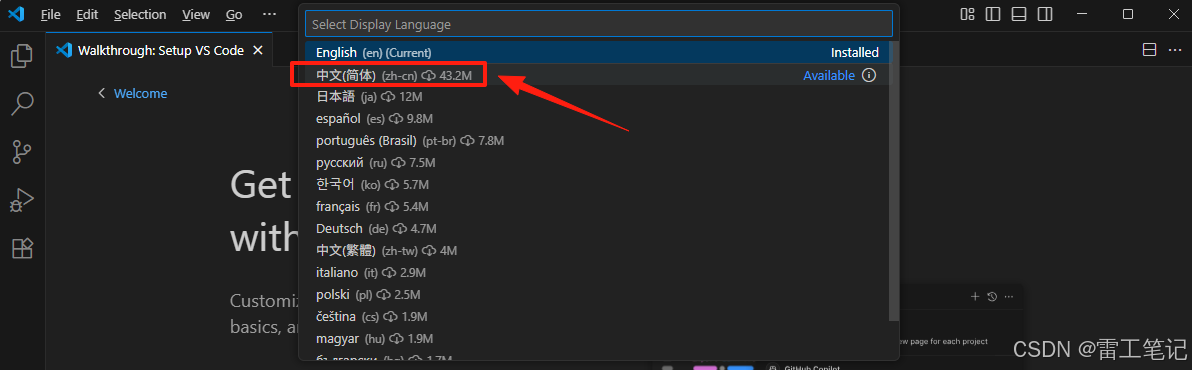
选择【Restart】按钮,重启生效。
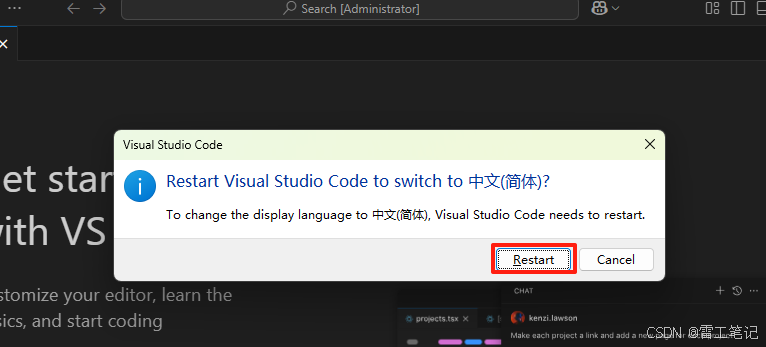
重启后就是中文界面了。
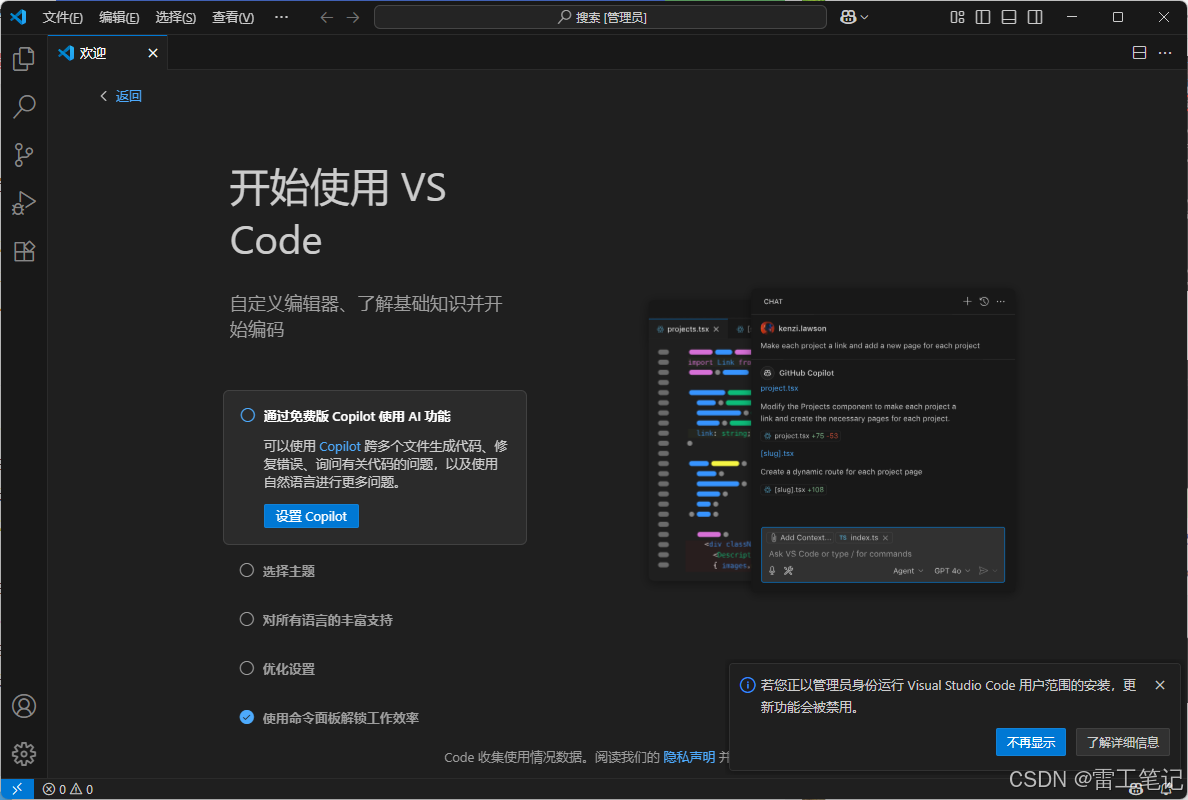
12 后记
以上为VScode软件的安装步骤及中文界面的设置方法,
更多好用功能在后续使用中再不断发现。
2025-08-13
四川·绵阳
